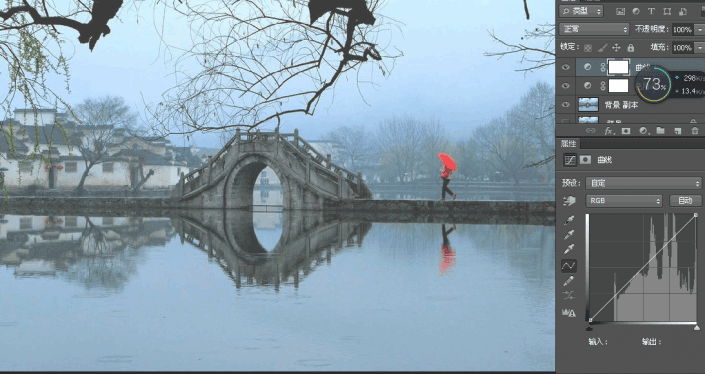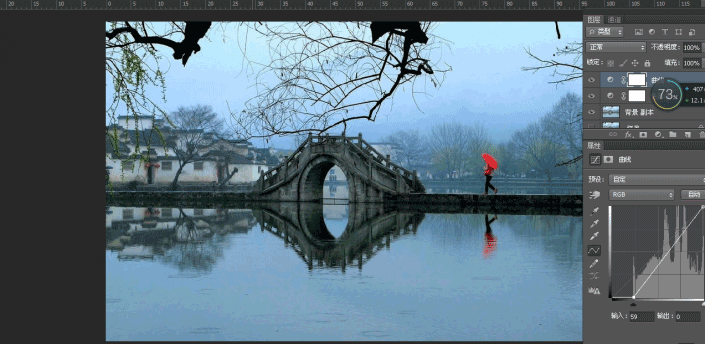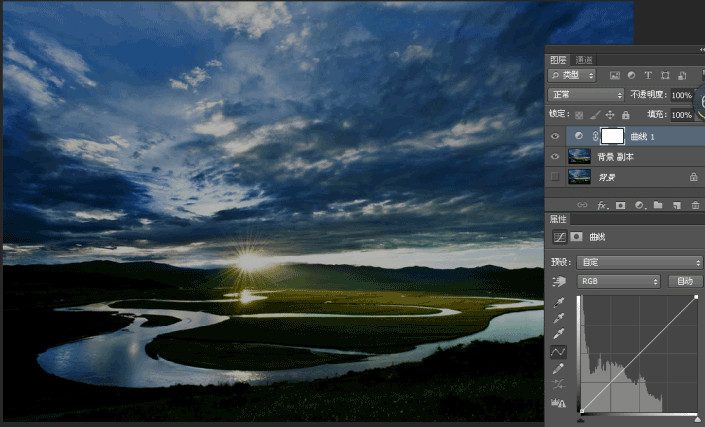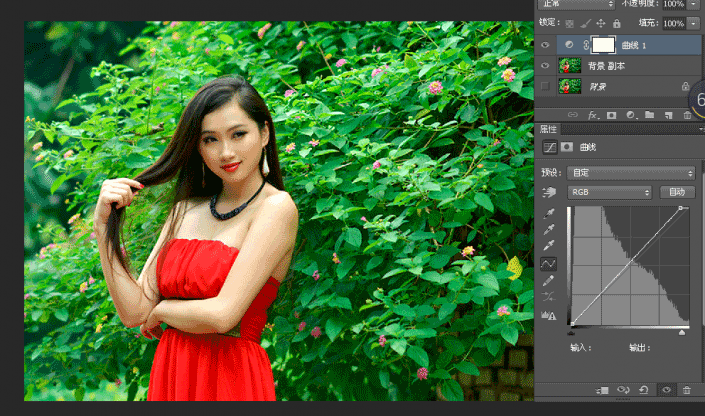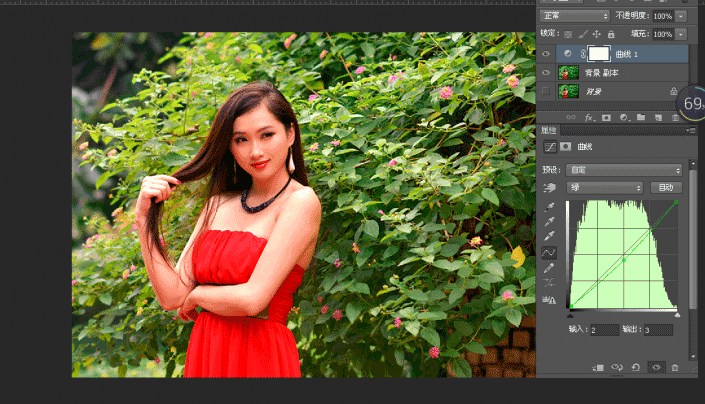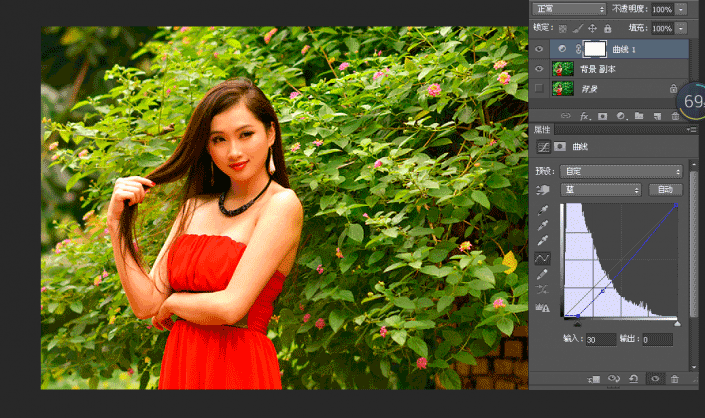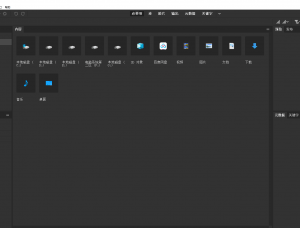曲线修图,用曲线调整灰暗照片的使用方法
来源:站酷
作者:看见未来
学习:11747人次
本篇教程中又要提到修图神器之一的“曲线”了,有时前期准备好了,后期用曲线一拉,效果就立马显现了,PS中你如果能吧曲线的功能运用自如,整张照片也会有不一样的感觉,我们一起来看看吧。
一:调整灰色图片
有些图片在拍摄是或环境的原因,造成图片灰蒙蒙的,这时可以使用曲线很快的调整出来。有时后我们面对很多的图片,没有太多的时间进行细加工,用曲线是最快的方法。
这张图看起来灰蒙蒙的
观察直方图发现没有暗部,上图
直接简单的调整,就可以了,上图
效果图,上图
二:过暗的图片
有些图片观察发现太暗,也可以通过曲线快速的调整过来。
这张图观察直方图发现高光部分没有,上图
最简单的调整一下就可以,如上图
效果图,上图
三:改变冷暖色调
有时候我们倒不是一定要调成什么小清新,而是想改变它的冷暖度。用曲线是最快的方法,当然也可能没有那么精细。因为精细的调整需要加上可选颜色工具和色彩平衡等配合使用。
这张图,我们想把它调的暖一点
三步以后,就ok了。
学习 · 提示
相关教程
关注大神微博加入>>
网友求助,请回答!